ユーザーガイド: iDownerGo Paramount Plus Downloader の使い方
バッファリングや遅いインターネット接続を気にせず、いつでもParamount+の番組を見たいですか?必要なのはiDownerGo Paramount+ ダウンローダーだけです。これは、Paramount+からフルシーズン、映画、シリーズをコンピューターにダウンロードする専用のダウンローダーで、広告なしで何度でもオフラインで視聴できます。
iDownerGo Paramount Plus ダウンローダーは、移動中でも、接続が遅くても、あるいはお気に入りの番組を手元に置いておきたい場合でも、簡単に動画を保存できます。WindowsとmacOSの両方で動作し、使いやすいインターフェースを備え、高画質で字幕付きの動画をダウンロードできます。この記事では、iDownerGo Paramount Plus ダウンローダーのダウンロードとインストールの方法、およびその主な機能について説明します。また、iDownerGo Paramount Plus ダウンローダーを使用してお気に入りのParamount+の番組や映画をダウンロードするためのステップバイステップの手順を提供します。
iDownerGo Paramount Plus ダウンローダーの登録とアクティベート方法
Paramount+から映画や番組のダウンロードを開始する前に、iDownerGo Paramount Plus ダウンローダーをインストールしてアクティベートする必要があります。このプロセスは迅速かつ簡単です。以下の手順に従ってください:
ステップ1: 公式ウェブサイトを訪問
iDownerGo Paramount Plus ダウンローダーの公式ウェブサイトを訪問し、お使いのデバイス用のインストーラーをダウンロードしてください。Windows用またはmacOS用の適切なバージョンを選択します。
ステップ2: インストーラーをダウンロード
お使いのデバイス用のダウンロードボタンをクリックします。コンピューターにセットアップファイルが自動的に保存されます。
ステップ3: iDownerGoをインストール
ダウンロードしたファイルを開き、画面の指示に従ってインストールを完了させます。利用規約に同意し、プログラムのインストール先を選択するだけです。
ステップ4: アプリケーションを起動
インストール後、デスクトップまたはアプリケーションフォルダからiDownerGoを開くことができます。

ステップ5: アカウントを登録
無料トライアルを使用している場合、ダウンロードできるのはごく一部のコンテンツのみです。プログラムの右上隅にある「登録」ボタンをクリックして、無制限のアクセスを取得してください。すでにライセンスキーをお持ちの場合は、ここに入力します。お持ちでない場合は、リンクをクリックして購入してください。フルバージョンを使用するには、登録後アプリを閉じて再度開きます。

iDownerGo Paramount Plus 動画ダウンローダーの使用方法
ストリーミングは簡単ですが、遅いインターネット、広告、バッファリングなしでParamount+のコンテンツを完全に制御したい場合があります。そんな時に役立つのがiDownerGo Paramount Plus 動画ダウンローダーです。映画、TV番組の全シーズン、さらにはライブ放送をコンピューターにダウンロードして後で視聴したい人に最適です。
iDownerGo Paramount Plus 動画ダウンローダーでは、1080pフルHDのEAC3 5.1サラウンドサウンドで動画をダウンロードできるため、自宅や外出先で映画のような体験を楽しめます。このツールでは、複数のエピソードを同時に、またはシーズン全体を一度にダウンロードできるため、時間と労力を節約できます。ダウンロードしたコンテンツはすべてMP4またはMKVファイルとして保存され、コンピューター、スマートフォン、タブレット、スマートTV、またはPlexやKodiなどのメディアサーバーで再生できます。
iDownerGoは、字幕、複数の音声トラック、エピソードタイトル、シーズン番号、カバーアートなどのメタデータを保持するため、ライブラリの検索と整理が簡単になります。広告なし、広告付き、無料トライアルなど、あらゆる種類のParamount+アカウントと互換性があります。ライブTVのダウンロードも可能なので、お気に入りの番組をいつでもどこでも視聴できます。
- すべてのParamount+プラン(広告なし、広告付き、無料トライアル)と互換性あり
- リッチな5.1サラウンドサウンドで1080p画質の動画を保存
- 簡単な再生のためにダウンロードをMP4またはMKV形式でエクスポート
- オリジナルの字幕と複数の音声トラックを保持
- 全シーズンまたは複数のエピソードを一括ダウンロード
- タイトル、エピソード、カバーの詳細を保存して整理整頓されたライブラリを実現
iDownerGo Paramount Plus ダウンローダーでParamount+の動画をダウンロードするステップバイステップガイド
ステップ 1 iDownerGoを開き、プレミアム動画のセクションに移動します。そこから組み込みブラウザを開き、アプリ内で直接Paramount+のウェブサイトにアクセスします。この組み込みブラウザにより、別のウェブブラウザを開く必要がなく、簡単に使用できます。
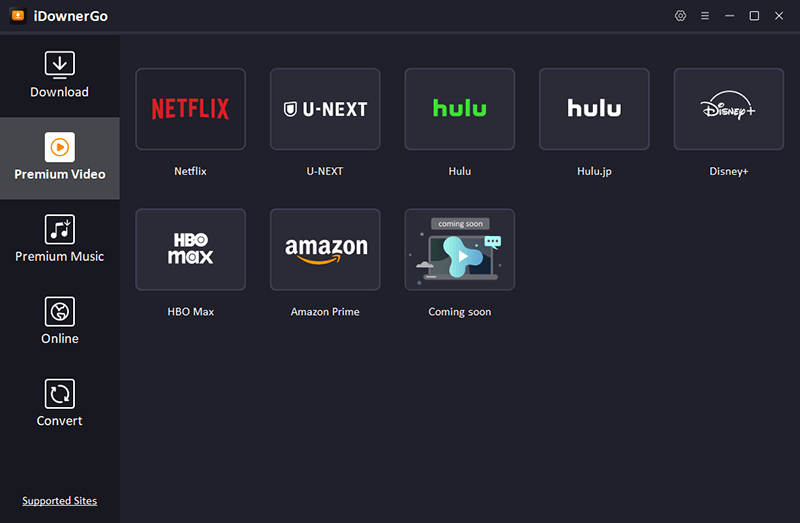
ステップ 2 サイトが読み込まれたら、Paramount+のアカウント情報でログインします。無料トライアルアカウントと有料サブスクリプションアカウントの両方を使用して、ライブラリ全体にフルアクセスできます。
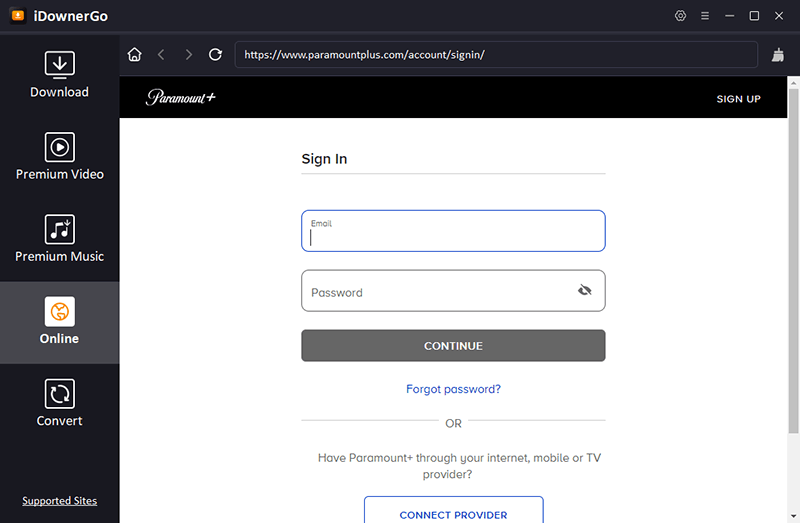
ステップ 3 ログイン後、iDownerGo内の検索バーを使用して、ダウンロードしたい特定のParamount+の映画、TV番組、またはライブTV番組を検索します。タイトル、ジャンル、キーワードで検索することで、簡単に探しているものを見つけられます。
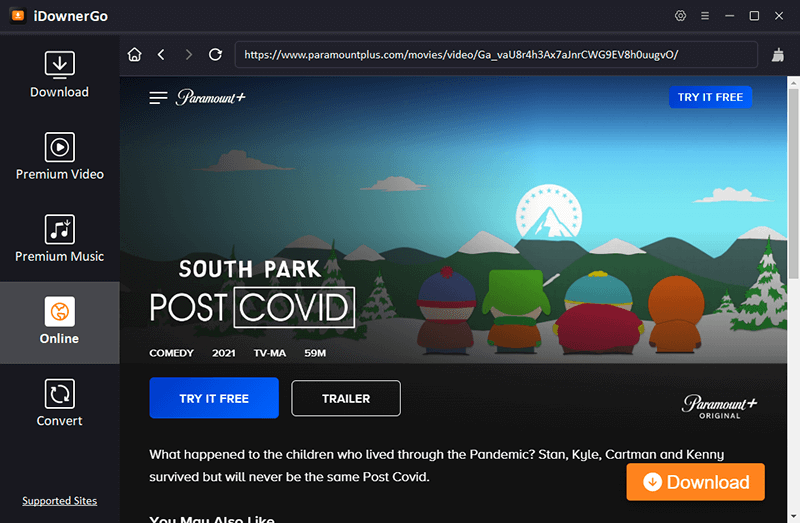
ステップ 4 動画を選択すると、カスタマイズ可能なオプションを含むポップアップウィンドウが表示されます。希望の画質(最大1080pフルHD)、音声トラック(没入感のあるサウンドのためのEAC3 5.1サラウンドサウンド)、必要に応じて字幕言語を選択します。これらの選択により、最適な視聴体験のためにダウンロードをカスタマイズできます。
ステップ 5 動画のコンピューターへの保存を開始するには、「ダウンロード」ボタンをクリックします。iDownerGoには進行状況リストがあり、ダウンロードの進捗状況をリアルタイムで確認できます。また、バッチダウンロード機能を使用して、複数のエピソード、全シーズン、さらには複数の映画を一度に保存できます。これにより時間を節約し、ライブラリの構築が容易になります。
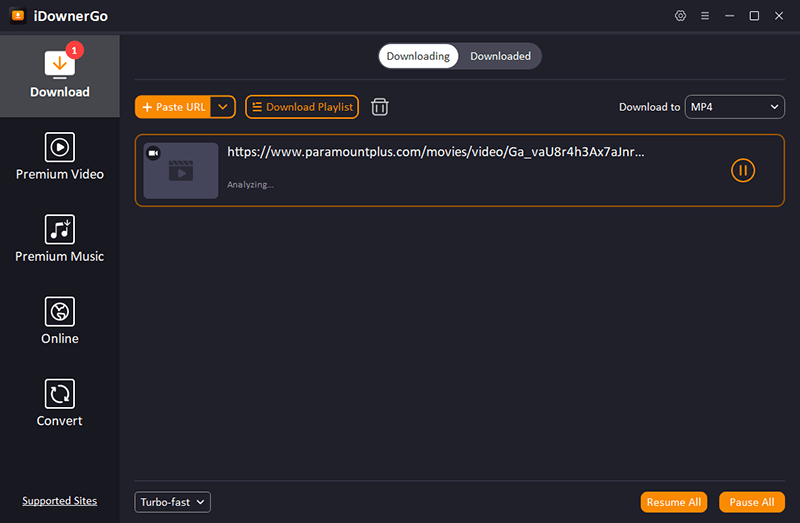
iDownerGo Paramount+ ダウンローダーに関するFAQ
Q1. iDownerGoを使用するにはParamount+のプレミアムプランが必要ですか?
いいえ、iDownerGo Paramount Plus 動画ダウンローダーを使用するために特別なParamount+プレミアムサブスクリプションは必要ありません。このダウンローダーは、無料トライアル、有料サブスクリプション、広告付きプランなど、あらゆる種類のParamount+アカウントで動作します。お持ちのアカウントの種類に関係なく、お気に入りの映画、番組、またはライブTV放送を保存できます。これにより、誰でも利用可能です。
Q2. iDownerGo Paramount+ ダウンローダーでどのような画質でダウンロードできますか?
iDownerGo Paramount Plus 動画ダウンローダーでは、最大1080pフルHD解像度の動画をダウンロードできます。また、EAC3 5.1サラウンドサウンドもサポートしており、オーディオとビデオの体験をさらに向上させます。ダウンロードしたコンテンツは、視聴するデバイスに関係なく、元の音声と画質を保持します。
Q3. 単体のエピソードだけでなく、番組全体をダウンロードできますか?
はい! バッチダウンロードはiDownerGoの最も便利な機能の1つです。シーズン全体を保存したり、複数のエピソードを一度にダウンロードしたり、さらにはライブTV番組をまとめて録画したりできます。これにより、中断なくお気に入りの番組を一気見するのに最適な、個人用オフラインライブラリを簡単かつ迅速に構築できます。
Q4. iDownerGo Paramount+ ダウンローダーは字幕と音声トラックを保持しますか?
もちろんです。希望する字幕の言語を選択でき、ツールはすべてのオリジナル字幕を保持します。iDownerGo Paramount Plus 動画ダウンローダーは、利用可能な場合はAD(オーディオディスクリプション)トラックを含む、複数言語の音声トラックも保持します。これにより、ダウンロードした動画は、オンラインでストリーミングするときと同じように柔軟でアクセスしやすい状態が保たれます。
Q5. ダウンロードしたファイルを他のデバイスに転送できますか?
はい、すべてのダウンロードは、すべてのデバイスと互換性のあるMP4またはMKV形式で保存されます。これらをコンピューター、スマートフォン、タブレット、スマートTV、またはPlex、Kodi、Jellyfinなどのメディアサーバーで簡単に再生できます。これにより、インターネット接続がなくても、いつでもどこでもオフラインで視聴できます。
Q6. ダウンロードしたコンテンツは一定期間後に期限切れになりますか?
いいえ、一度iDownerGo Paramount Plus 動画ダウンローダーを使用してParamount+の動画をダウンロードすると、それらを永久に保持できます。有効期限や再生制限を心配する必要がないため、数週間、数ヶ月、あるいは数年後でも、いつでもオフラインで映画や番組を視聴できます。
Q7. iDownerGoに無料トライアルはありますか?
はい、iDownerGoには無料トライアル版があり、フルバージョンを購入する前にダウンローダーを試すことができます。トライアル期間中はダウンロード回数に制限がありますが、機能とその動作を試すことができます。満足いただけたら、ライセンスを購入して無制限のダウンロードとプレミアム機能のロックを解除できます。
Q8. iDownerGoは映画とライブTVの両方をサポートしていますか?
はい、iDownerGoは、オンデマンドの映画やTV番組に加えて、ライブTV番組もダウンロードできます。これにより、ブロックバスター映画、人気番組、ライブイベントなど、あらゆる種類のParamount+コンテンツを後で視聴するために保存できることが保証されます。
結論
iDownerGo Paramount+ ダウンローダーは、柔軟で使いやすいツールであり、インターネット接続なしでお気に入りのParamount+の映画、番組、さらにはライブTV番組を視聴できます。高画質の1080pとEAC3 5.1オーディオでのダウンロード、字幕の保持、複数音声トラック、すべてのメタデータを可能にすることで、オフラインライブラリがParamount+から直接ストリーミングするのと同じように見えるようにします。旅行中でも、インターネット接続が遅くても、あるいは単に個人用コレクションを構築したい場合でも、iDownerGoはお気に入りのコンテンツを入手するための素晴らしい方法です。今すぐダウンロードして、お気に入りのParamount+番組をいつでもどこでもお楽しみください。



